Kazalo
Če želite računalnik povezati z internetom prek telefona, v nadaljevanju preberite vse razpoložljive načine. V tem vodniku vam bomo pokazali, kako se lahko povežete z internetom prek mobilnih podatkov telefona, da boste lahko brskali po spletu, uporabljali priljubljene aplikacije in poslušali glasbo na poti.
Če brezžična omrežja niso na voljo ali če prenosnega računalnika ne morete povezati z brezžičnim omrežjem, lahko uporabite rezervno internetno povezavo v žepu. Da, prav je tako, z mobilnimi podatki telefona lahko računalnik, prenosni računalnik, tablični računalnik ali drug telefon povežete z internetom.
Tehnologija souporabe internetne povezave mobilnega telefona z drugimi napravami se imenuje "Tethering" ali "Hotspot" in jo danes podpirajo skoraj vsi mobilni telefoni. "Tethering" (povezava z drugimi napravami) se lahko izvaja prek kabla USB, brezžične povezave ali povezave Bluetooth in je uporaben, kadar nimate internetne povezave prek omrežja Ethernet ali Wi-Fi.
Če želite internet iz telefona deliti z drugimi napravami, sledite navodilom v tem vodniku s podrobnimi koraki.
Kako deliti internet iz mobilnega telefona v računalnik, prenosni računalnik, tablični računalnik itd.
Način 1: souporaba mobilnega interneta prek brezžičnega priklopa.
Metoda 2: Skupna raba mobilnega interneta prek povezave USB Tethering.
Metoda 3: Skupna raba mobilnega interneta prek povezave Bluetooth Tethering.
Metoda 1. Kako vzpostaviti povezavo mobilnega interneta s katero koli napravo Wi-Fi
Če imate prenosni ali namizni računalnik z brezžično omrežno kartico ali drugo brezžično napravo (npr. tablični računalnik, drug telefon itd.), jo lahko povežete z mobilnim internetom z uporabo brezžičnega priklopa, ki je najbolj priljubljen način.
V nadaljevanju najdete navodila za povezavo računalnika s sistemom Windows 10 z mobilnim podatkovnim internetom v telefonu Android ali iPhone. Ta metoda poteka v dveh fazah. V prvi fazi aktivirate brezžično vročo točko v telefonu, v drugi pa z njo povežete računalnik.
Korak 1. Aktivirajte vročo točko Wi-Fi v mobilnem telefonu.
ANDROID
Omogočanje prenosne dostopne točke v telefonu s sistemom Android:
1. Omogoči . Mobilni podatki  in Wi-Fi
in Wi-Fi  v telefonu.
v telefonu.
2. Pojdi na Nastavitve in odprite Mobilna dostopna točka in tethering (ali " Prenosna dostopna točka "). *
Opomba: Nastavitve "Hotspot" v nekaterih telefonih so na voljo v možnostih "Povezave" ali "Internet in omrežje".)
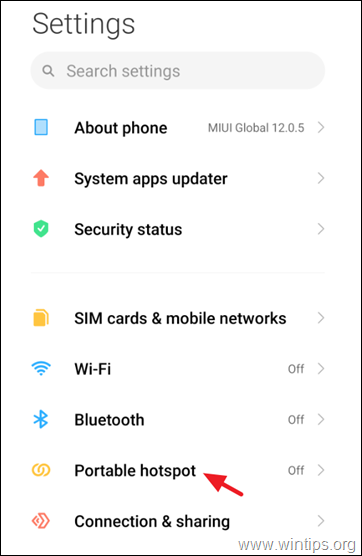
3. Na naslednjem zaslonu obrnite preklopno stikalo, da aktiviranje . Prenosna dostopna točka in nato kliknite Nastavite prenosno dostopno točko.
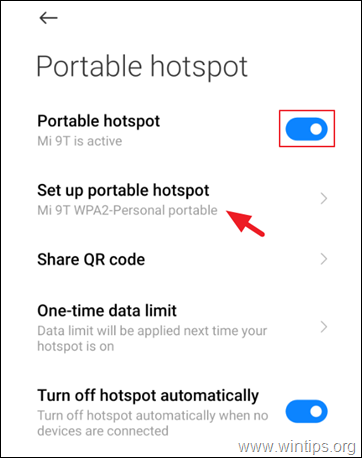
3c. Na tej strani določite Ime vroče točke (a) in Geslo vroče točke .
Opombe:
1. Če ste vročo točko nastavili že prej in se ne spomnite gesla, tapnite ikono "oko", da ga razkrijete.
2. Na tej strani lahko po želji določite vrsto varnosti in pas AP, vendar predlagam, da pustite privzete nastavitve.
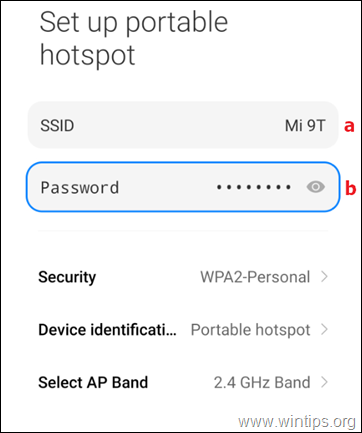
4. Ko to storite, shranite nastavitve in nadaljujte s korakom 2 za povezavo računalnika z mobilno vročo točko.
iPhone
Omogočanje osebne dostopne točke v iPhonu:
1. Navigacija v iPhone Nastavitve in tapnite Osebna vroča točka .
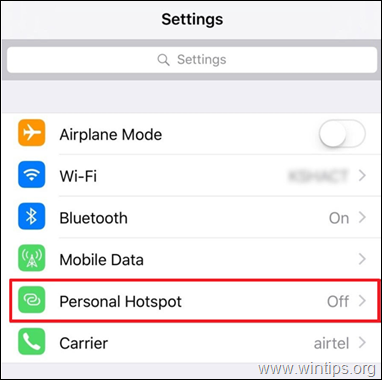
2. Obrnite preklopno stikalo ON ob Osebna vroča točka v naslednjem oknu. *
Opomba: Če si želite ogledati ali spremeniti geslo vroče točke, tapnite polje za geslo pod drsnikom in kliknite Končano .
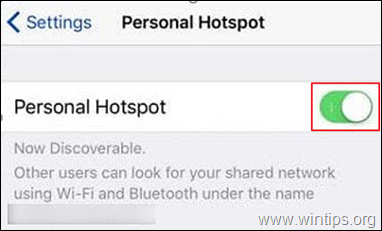
3. Ko v iPhonu omogočite dostopno točko, se lahko v računalniku z operacijskim sistemom Windows 10 po navodilih v naslednjem koraku povežete z internetom.
Korak 2. Povežite operacijski sistem Windows 10 z mobilno dostopno točko.
1. Kliknite ikono Wi-Fi v opravilni vrstici in poiščite mobilno dostopno točko. *
Opomba: Druga možnost je, da obiščete Začetek  meni > Nastavitve
meni > Nastavitve  > Omrežje in internet > Wi-Fi in kliknite Prikaži razpoložljiva omrežja .
> Omrežje in internet > Wi-Fi in kliknite Prikaži razpoložljiva omrežja .
2. Izberite omrežje telefona (ime dostopne točke) in kliknite Povežite .
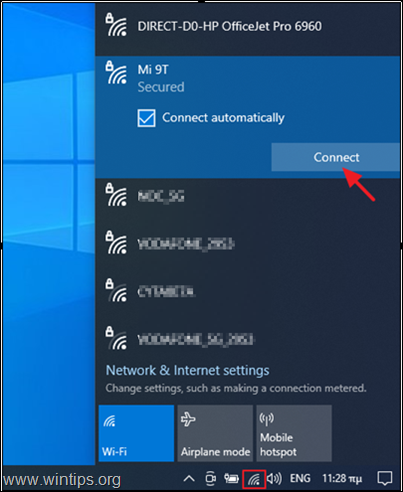
3. Vnesite geslo za mobilno vročo točko, ki ste jo določili (ali si jo ogledali) v 1. koraku zgoraj, in kliknite Naslednji.

4. Po vzpostavitvi povezave lahko prek mobilnega telefona dostopate do interneta v računalniku.
Način 2. Kako s kablom USB povežete računalnik z mobilnim podatkovnim internetom v telefonu.
Drugi način povezovanja računalnika z internetom prek mobilnih podatkov telefona je z uporabo kabla USB (USB Tethering).
Pri uporabi te metode morate mobilni telefon s kablom USB povezati z računalnikom, nato pa v mobilni napravi omogočiti funkcijo USB Tethering. Podrobno si oglejmo postopek:
1. Povežite telefona z računalnikom z uporabo Kabel USB ki je bil priložen telefonu.
2. Tapnite , da omogočiti (aktivirajte) Mobilni podatki  v telefonu.
v telefonu.
3. Pojdi v telefon Nastavitve in odprite Mobilna dostopna točka in tethering (ali " Prenosna dostopna točka "). *
Opomba: Nastavitve "Tethering" v nekaterih telefonih so na voljo v razdelku "Povezave", "Internet in omrežje" ali v možnostih "USB in tethering".)

4. Tapnite Privezovanje prek USB drsnik za obračanje ON . *
Opomba: Če se na zaslonu prikaže opozorilo, da bo nadaljevanje oviralo prenos podatkov med telefonom in računalnikom, tapnite V REDU nadaljevanje.
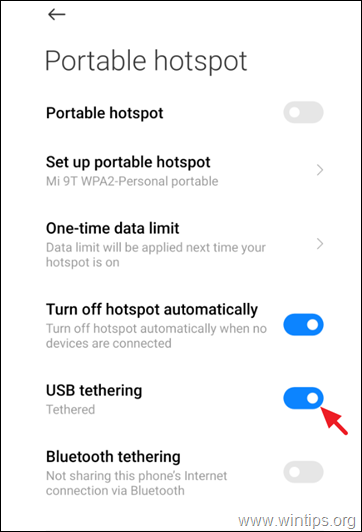
5. To je to! Odslej boste imeli dostop do mobilnega interneta iz računalnika.
Način 3. Kako računalnik prek telefona s sistemom Android povezati z internetom prek povezave Bluetooth.
Najboljši način dostopa do podatkov mobilnega interneta iz računalnika je uporaba povezave Bluetooth, če sta telefon in računalnik seveda opremljena z njo.
Korak 1. Aktivirajte funkcijo Bluetooth Tethering v telefonu s sistemom Android.
1. Omogoči . Mobilni podatki  v telefonu.
v telefonu.
2. Aktivirajte Bluetooth v telefonu na enega od naslednjih načinov:
a. Pritisnite Bluetooth ikona v hitrih nastavitvah ali...
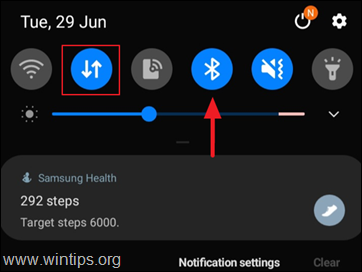
b. Pojdite v Nastavitve -> Povezave - > Bluetooth in. povlecite drsnik Bluetooth na ON .
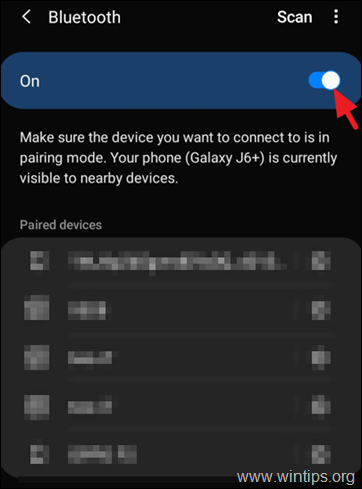
3. Nato v telefonu Nastavitve > Mobilna dostopna točka in tethering in . omogočiti . Privezovanje prek povezave Bluetooth.

Korak 2. Povežite računalnik z operacijskim sistemom Windows 10 s telefonom,
1. Kliknite na Začetek  v meniju in izberite Nastavitve
v meniju in izberite Nastavitve  > Naprave .
> Naprave .
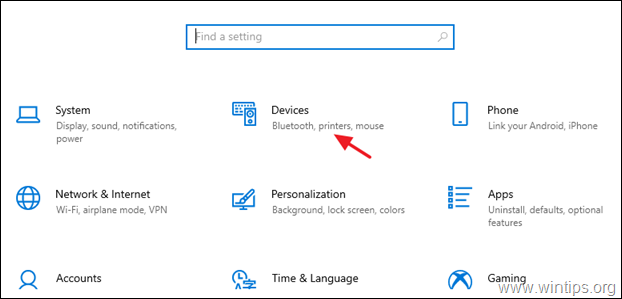
2. V naslednjem oknu:
a. Kliknite na Bluetooth in druge naprave in obrnite stikalo proti Bluetooth na ON.
b. Kliknite Dodajanje naprave Bluetooth ali druge naprave
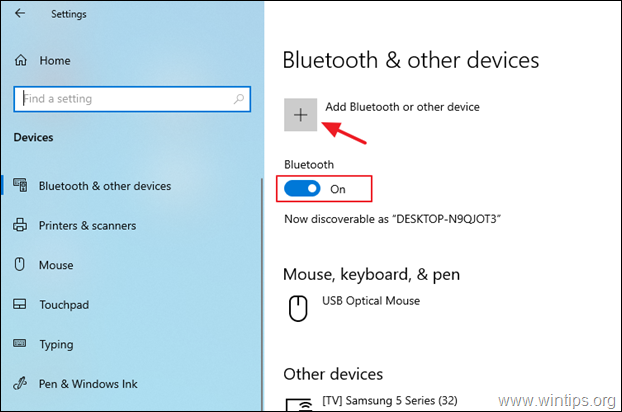
3. Izberite Bluetooth .
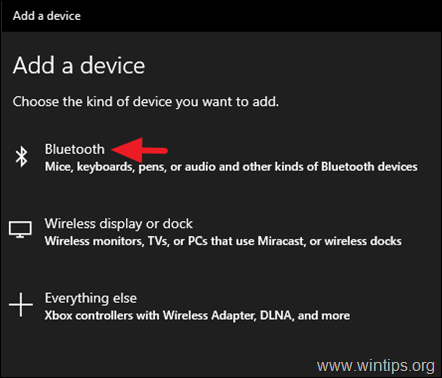
4. Na seznamu naprav, ki so na voljo, kliknite svoj telefon.
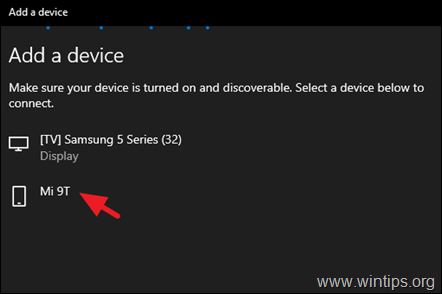
5. Ko se pojavi poziv, tapnite Par v telefonu in kliknite Povežite v računalniku.
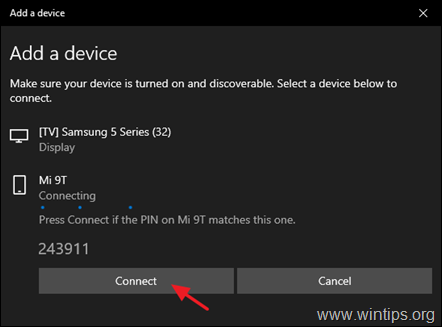
6. Ko sta napravi seznanjeni, kliknite Končano .
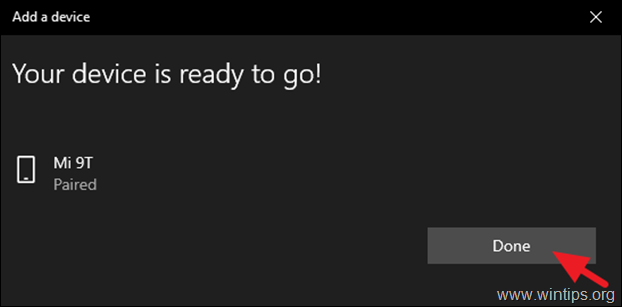
Korak 3. Računalnik z operacijskim sistemom Windows 10 povežite s telefonskim internetom prek povezave Bluetooth.
1. Z desno tipko miške kliknite na Bluetooth v opravilni vrstici in izberite Pridružite se osebnemu omrežju . *
Opomba: Če ikone Bluetooth ne najdete v opravilni vrstici, pojdite na Nadzorna plošča > Naprave in tiskalniki in nadaljujte z branjem spodaj.
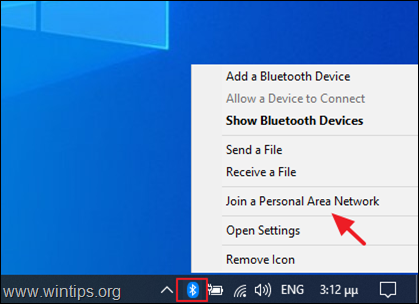
2. V naslednjem oknu poiščite in z desnim klikom miške kliknite . na ikono telefona. Povezovanje z uporabo > Dostopna točka možnost.

3. Po vzpostavitvi povezave boste lahko dostopali do interneta prek povezave Bluetooth v mobilnem telefonu.
To je to! Povejte mi, ali vam je ta vodnik pomagal, tako da pustite komentar o svoji izkušnji. Všečkajte in delite ta vodnik, da pomagate drugim.

Andy Davis
Blog sistemskega skrbnika o sistemu Windows





